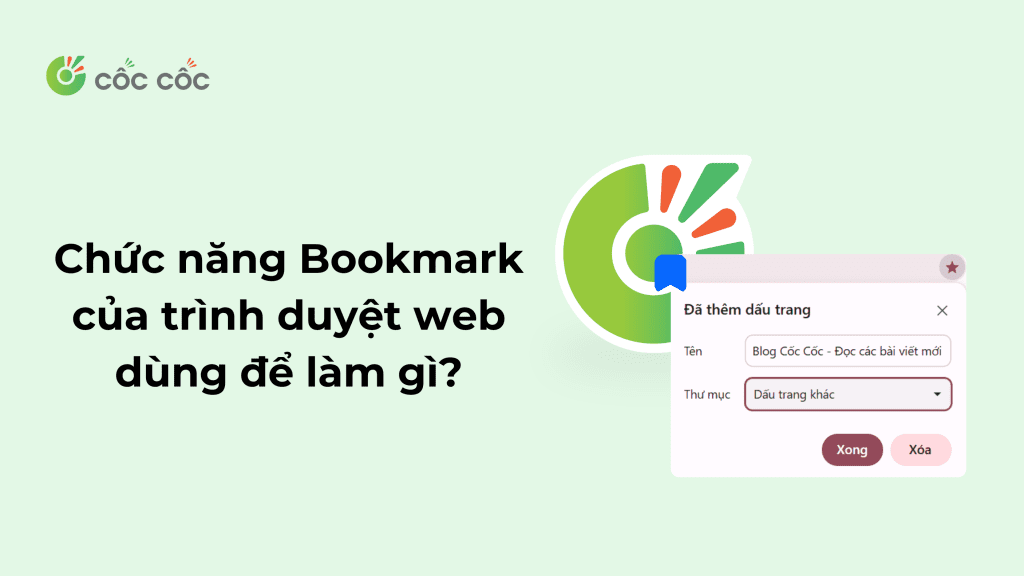Nếu bạn thường xuyên làm việc trên máy tính thì chắn hẳn không còn xa lạ với cái tên Bookmark (hay còn gọi là Dấu trang). Đây là tính năng giúp bạn lưu giữ các địa chỉ trang web một cách nhanh chóng và dễ dàng trên trình duyệt. Hãy cùng khám phá chức năng Bookmark của trình duyệt web và cách thực hiện trong bài viết dưới đây nhé!
Nội dung chính
1. Bookmark là gì?
Bookmark (hay dấu trang) là một tính năng cực kỳ hữu ích của trình duyệt để lưu lại các địa chỉ trang web. Nói cách khác, bạn chỉ cần click chuột vào biểu tượng dấu trang trên thanh công cụ là có thể mở ngay trang web bạn cần mà không phải mất công ghi nhớ địa chỉ hay phải tìm kiếm lại các trang này.
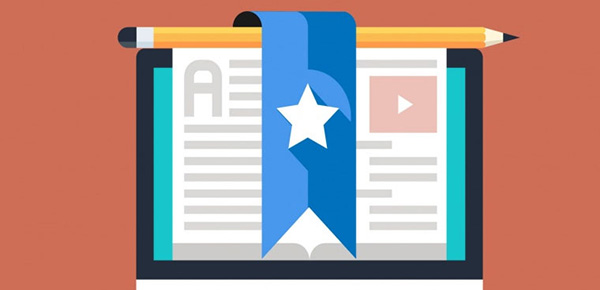
2. Chức năng Bookmark dùng để làm gì?
Chức năng Bookmark của trình duyệt web dùng để đánh dấu trang web trên trình duyệt. Bookmark giúp bạn tiết kiệm nhiều thời gian khi truy cập các trang web thường xuyên sử dụng hay trang web yêu thích ngay khi cần mà không phải mất công tìm kiếm lại.
Chức năng Bookmark có ở hầu hết các trình duyệt web phổ biến hiện nay như Chrome, Cốc Cốc, Firefox,… nên bạn có thể dễ dàng trải nghiệm trên máy tính của mình. Ngoài ra, bạn cũng có thể quản lý thư mục dấu trang bằng cách thêm dấu trang hay xuất, nhập dấu trang từ trình duyệt này sang trình duyệt khác vô cùng tiện lợi.
3. Cách dùng Bookmark trên trình duyệt Chrome
Tính năng Bookmark trên Chrome cũng được tối ưu cho người dùng sử dụng một cách dễ dàng và đơn giản nhất. Nếu bạn chưa biết cách dùng Bookmark trên Chrome hãy xem ngay hướng dẫn chi tiết dưới đây:
- Bước 1: Mở trang web bạn muốn đánh dấu trang > Click chuột vào biểu tượng Dấu trang (hình ngôi sao) trên thanh địa chỉ hoặc nhấn tổ hợp Ctrl + D, một hộp thoại nhỏ sẽ hiện ra
- Bước 2: Trên hộp thoại, bạn có thể đặt tên cho dấu trang và lưu trang web vào mục “Thanh dấu trang” (Bookmark bar) > Bấm “Xong” (Done) là bạn đã thêm dấu trang thành công.
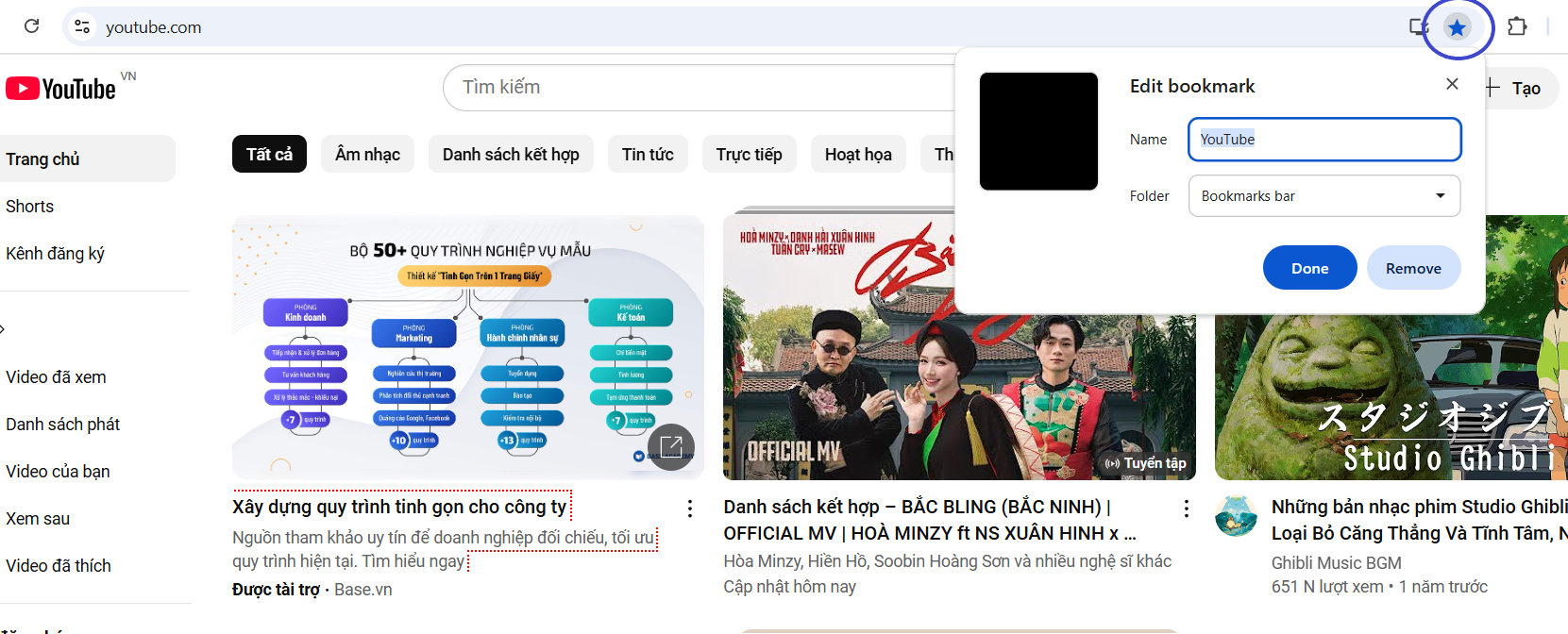
Lưu ý: Sau khi lưu dấu trang, biểu tượng ngôi sao bên góc phải của trang web sẽ có màu xanh dương.
- Bước 3: Để xem dấu trang, bạn chỉ cần click chuột vào biểu tượng trang web trên thanh dấu trang là có thể mở ngay khi cần.
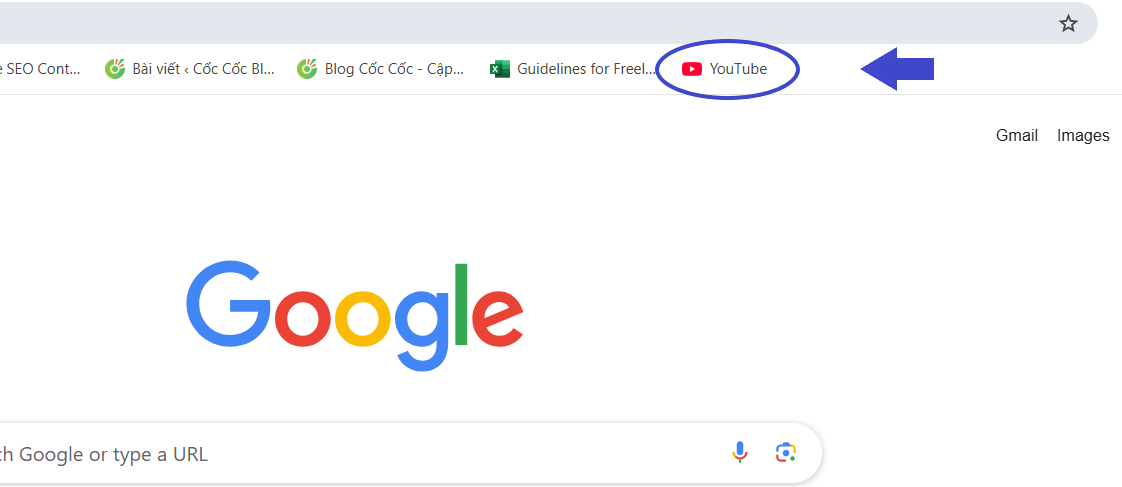
4. Cách dùng bookmark trên trình duyệt Cốc Cốc
Tương tự với trình duyệt Chrome, bạn cũng có thể trải nghiệm tính năng Bookmark trên Cốc Cốc cực đơn giản trên phiên bản điện thoại và máy tính như sau:
Trên điện thoại
- Bước 1: Mở trình duyệt Cốc Cốc trên điện thoại > Truy cập trang web bạn muốn đánh dấu
- Bước 2: Chọn biểu tượng Menu (3 dấu gạch ngang) ở góc phải phía dưới màn hình > Chọn mục “Đánh dấu trang” là bạn đã lưu dấu trang thành công.
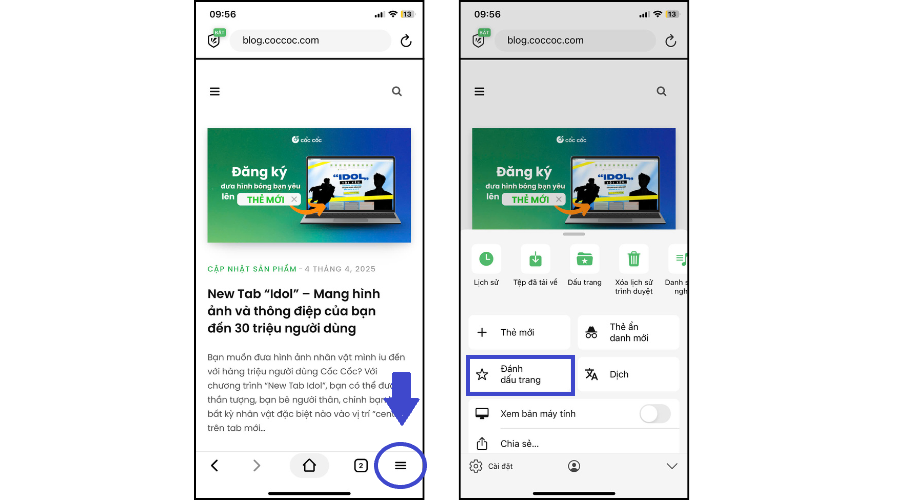
- Bước 3: Để tìm kiếm và truy cập các dấu trang đã thêm, bạn chọn mục Menu > Chọn “Dấu trang” > Chọn “Dấu trang trên thiết bị di động” để xem thư mục các dấu trang đã lưu.
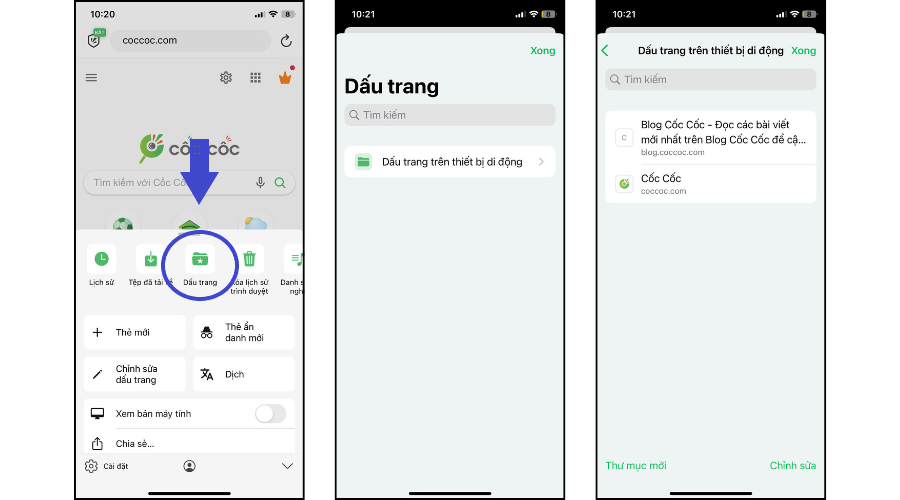
Trên máy tính
- Bước 1: Mở trình duyệt Cốc Cốc trên máy tính > Truy cập trang web muốn đánh dấu
- Bước 2: Click chuột vào mục Dấu trang (biểu tượng hình ngôi sao) trên thanh địa chỉ hoặc nhấn tổ hợp Ctrl + D để hiển thị hộp thoại.
- Bước 3: Trên hộp thoại, bạn có thể đặt tên cho dấu trang và lưu trang web vào mục “Thanh dấu trang” > Bấm “Xong” là bạn đã thêm dấu trang thành công.
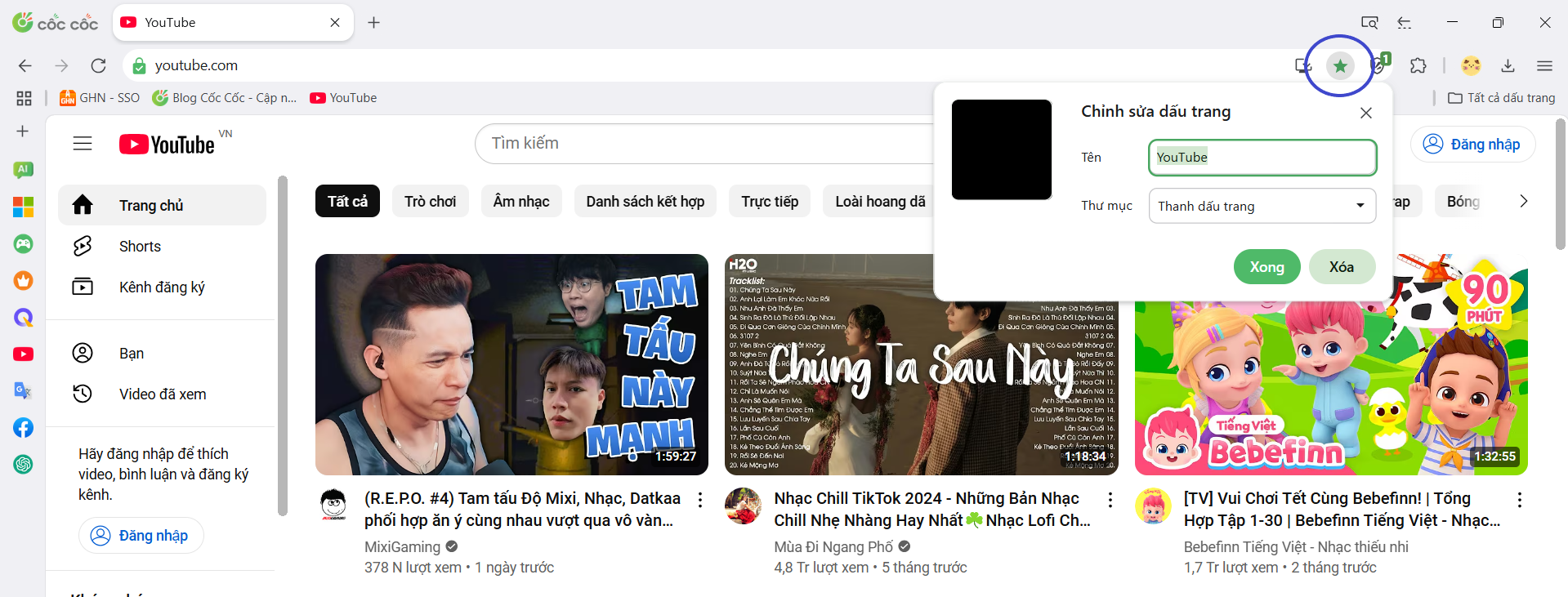
Lưu ý: Sau khi lưu dấu trang, biểu tượng ngôi sao bên góc phải của trang web sẽ có màu xanh lá.
- Bước 4: Để xem dấu trang, bạn chỉ cần click chuột vào biểu tượng trang web trên thanh dấu trang là có thể truy cập được ngay.
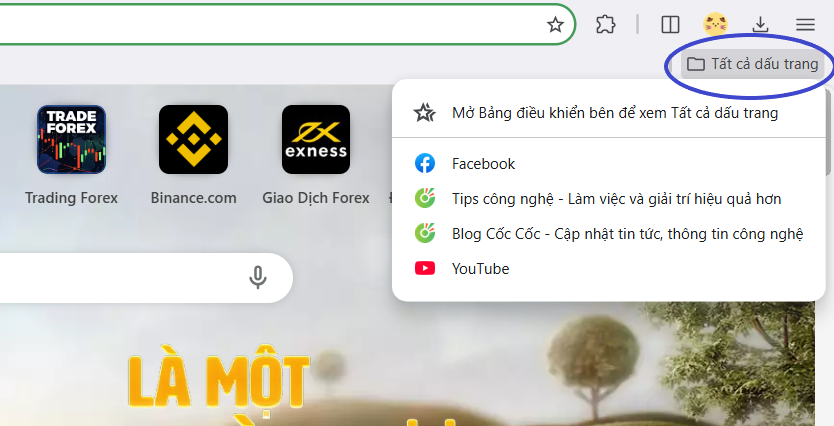
Trên đây là những thông tin thú vị về chức năng Bookmark trên trình duyệt web. Hy vọng bài viết đem đến những thông tin hữu ích và giúp bạn tạo Bookmark thành công trên trình duyệt của mình. Nếu yêu thích các tin tức công nghệ hữu ích thì đừng quên theo dõi những bài viết mới nhất được cập nhật thường xuyên tại Blog Cốc Cốc nhé!
Đọc thêm: